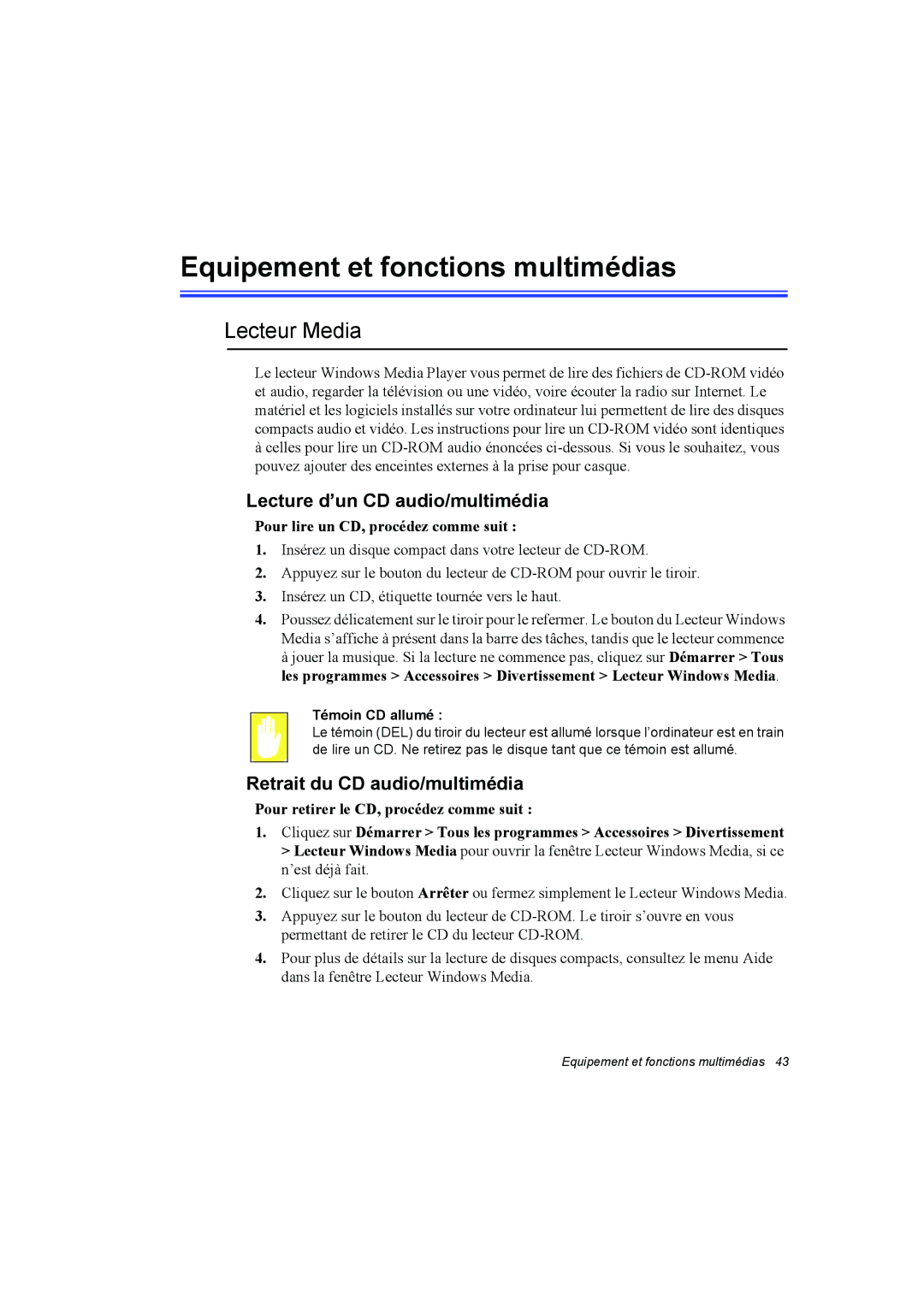Equipement et fonctions multimédias
Lecteur Media
Le lecteur Windows Media Player vous permet de lire des fichiers de
àcelles pour lire un
Lecture d’un CD audio/multimédia
Pour lire un CD, procédez comme suit :
1.Insérez un disque compact dans votre lecteur de
2.Appuyez sur le bouton du lecteur de
3.Insérez un CD, étiquette tournée vers le haut.
4.Poussez délicatement sur le tiroir pour le refermer. Le bouton du Lecteur Windows Media s’affiche à présent dans la barre des tâches, tandis que le lecteur commence à jouer la musique. Si la lecture ne commence pas, cliquez sur Démarrer > Tous les programmes > Accessoires > Divertissement > Lecteur Windows Media.
Témoin CD allumé :
Le témoin (DEL) du tiroir du lecteur est allumé lorsque l’ordinateur est en train de lire un CD. Ne retirez pas le disque tant que ce témoin est allumé.
Retrait du CD audio/multimédia
Pour retirer le CD, procédez comme suit :
1.Cliquez sur Démarrer > Tous les programmes > Accessoires > Divertissement > Lecteur Windows Media pour ouvrir la fenêtre Lecteur Windows Media, si ce n’est déjà fait.
2.Cliquez sur le bouton Arrêter ou fermez simplement le Lecteur Windows Media.
3.Appuyez sur le bouton du lecteur de
4.Pour plus de détails sur la lecture de disques compacts, consultez le menu Aide dans la fenêtre Lecteur Windows Media.
Equipement et fonctions multimédias 43